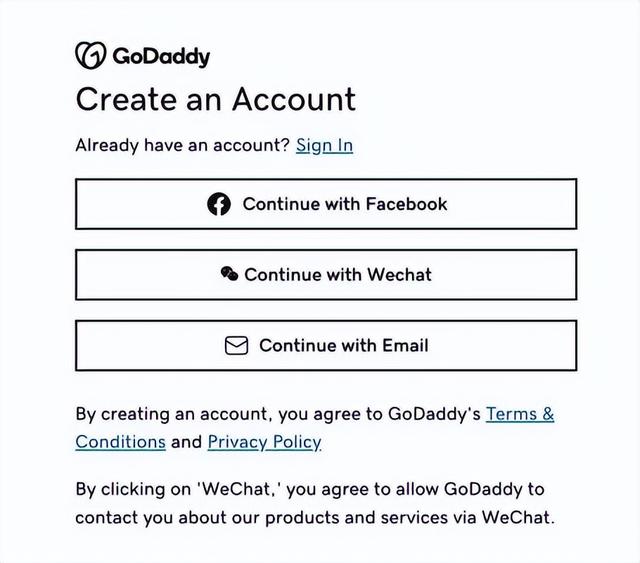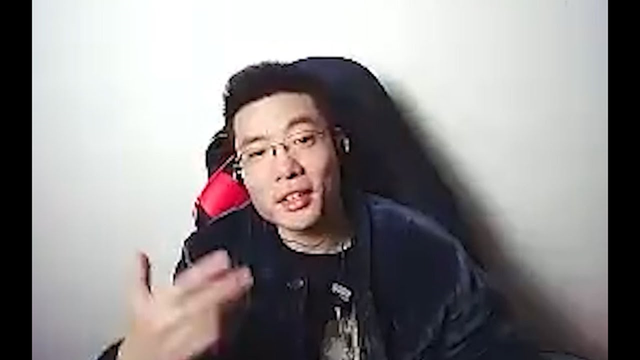网站对于任何企业的发展都至关重要。使用 GoDaddy 建设网站。不仅域名注册和网站托管均在一起。而且其多合一的最佳网站构建器适合任何人。
本文涵盖了在市场上最便宜的网站建设平台之一创建网站的步骤。引导在 GoDaddy 上构建网站的整个过程:从创建帐户到自定义设计。以及发布移动和桌面优化网站。
1. 创建帐户
如果想在 GoDaddy 建立网站。首先需要创建一个帐户:
1. 访问 GoDaddy 网站创建页面
2. 使用电子邮件地址。谷歌帐户或 Facebook 账户注册 GoDaddy .
3. 选择 Start for Free 以免费构建网站。
注:免费计划只提供一个二级域名的网站建设。例如 yoursitename.godaddysites.com。如果想使用自己的顶级域名创建网站。需要升级到付费计划。
2. 选择行业和网站名称
选择业务类别。
如果行业不可用。那就随意选择最接近的行业。只需确保选择与业务相匹配的模板。因为 GoDaddy 会建议适合业务类型的模板。
接下来是选择网站名称。这是访问者在搜索到你的网站时会看到的名称。也可以以后更改。不要在这里花太多时间。
选择网站标题后。GoDaddy 会创建一个示例主页。
3. 选择主题
可以使用在上一步选择行业时生成的基本布局。然后。对其进行编辑以适合品牌。或选择新的布局。
主题只是一个布局。可以添加文本。页面和图像。即使在发布之后也是如此。如果不合适。以后在更换。
点击仪表板右上角的 Template。可以更改主题。点击 Try a New Look 以查看更多模板。
可以更改颜色。字体和按钮。以符合自己风格。然后。点击左下角的 select 以激活主题。
4. 自定义网站
GoDaddy 有几个根据选择的行业生成的模板。如果要创建适合自己业务的网站。那可能要设计适合品牌风格的页面。部分。图像和文本。
在这一部分。及网站功能的设计方面。 Godaddy 也给用户足够的便利。顶多试验几次。就能做到。不过。对不小白中的小白。也许还会感到部分难度。那么。推荐使用elfsight 小部件工具。该工具将所有网站功能均制作成了一个个的 widget。根据自身业务需要。选用小部件即可。
例如。制作网站的各种表单。插入谷歌评论以提升销售等。
方法/步骤如下:
添加图片
选中图片之后。点击图片右侧的 Update。将图片添加到网站。图片添加之后。添加替代文本(即图片 Alt 属性)以向用户描述图像。
点击图片。屏幕显示编辑菜单。以添加滤镜和效果以及裁剪图片。
另外。还可以添加企业徽标。方法如下:
点击网站名称。然后。点击 Upload or create a logo 从计算机中选择 logo。点击 Insert 按钮。徽标出现。
然后。点击 Done 以继续下一步。
添加文字
这一步非常简单。
点击示例文本以突出显示。删除或添加。有多个文本编辑选项可用:斜体。粗体。编号列表。项目符号和大小。
但是。不要向网站添加新的文本框。因为 GoDaddy 不允许点击并拖动文本框。只能添加一个新部分。
添加新部分
网站包括标题。关于我们。联系我们。隐私政策和条款和条件。
如果要使网站独一无二。则要添加更多功能。例如菜单。博客。日历。社交源。视频和照片库。为此。点击仪表板上的加号 (+) 图标。也可以删除不需要的部分。
GoDaddy 允许在每页中添加多达 20 个部分。并可以更改页眉和页脚区域中的元素。但是。不能再额外添加页眉或页脚。
点击现有文字。更改标题或副标题。
如果想替换标题图片。点击图片本身。然后点击 Cover Media 按钮。替换标题图片。然后。点击 Change image 以添加图像或库存图像集。还有一个 Feed 可以描述此图像。
编辑号召性用语 (CTA) 按钮:
点击按钮本身。打开子菜单。编辑操作文本。链接到网站 URL 并重新定位按钮。
访问者会在页脚寻找联系信息。服务条款。隐私政策。或者社交媒体帐户链接等信息。所以需要制作这些页面及链接。
点击 Accent 更改背景颜色并在字段中输入信息。详细说明公司名称。地址和电话号码。
接下来。点击 Social Accounts 将帐户连接到网站。
添加新页面
在网站添加文本和图像后。还要创建页面结构。为此。点击仪表板右上角的 Website 查看页面的结构。
点击 Site Navigation 菜单上的加号 ( + ) 图标添加新页面。重命名。复制和删除创建的页面。
此外。还可以添加外部链接和下拉菜单。如果想重新排序页面。则点击加号 ( + ) 图标旁边的图标。
GoDaddy 还允许将页面设置为 private。只为特定用户查看该内容。例如。可以将其设置为仅对拥有代码。链接或帐户的用户开放。
5. 管理设置
Setting 选项卡包含网站资料和跟踪功能。可与访问者共享业务资料并帮助优化网站。可以编辑和启用这些功能并添加新功能。
网站简介
所有关于站点的详细信息均包含在 site profile。
·基本信息:填写网站名称。邮箱地址。电话号码和实际地址等信息。·社交媒体链接:连接到社交媒体帐户。包括 Facebook。Instagram。LinkedIn。TikTok。Pinterest。Yelp 和 Discord。·Favicon:上传希望访问者在网站名称旁边看到的图标。·被 Google 索引。显示在谷歌搜索结果:点击 Start Optimizing。针对关键字优化网站。GoDaddy 帮助确定与网站相关的关键字。站点历史记录
分析和跟踪
此设置跟踪和分析访问者的兴趣。从而充分利用 Google。Facebook。Pinterest 和 Google AdSense。
因此。如果已经订阅了跟踪器或分析。那就添加它们的 ID。
此外。设置 cookie 横幅以告知网站访问者正在使用 cookie。可以自定义默认 cookie 消息以适合自己的行业。
6. 增强网站
GoDaddy 提供高级功能。例如预约安排。弹出窗口和社交媒体集成。还允许用户运行在线商店并自定义域名。
下面了解如何使用可用功能增强站点。
点击网站下方的 Popup 按钮。添加弹出消息。编辑图像。文本。并选择链接在页面上的显示位置。
对于预约安排。则点击 “网站”选项卡下方的“服务”。
在这里。可以包含价格的图像和详细信息。人员可用性。Zoom 集成和提前预订。填写字段后。点击 save 。
此外。这是社交媒体帐户与网站集成的好地方。
添加按钮。只需点击一下即可将访问者引导至社交媒体页面。
为此。点击 Add a New Section。然后选择 social 。
如果想经营在线商店。可以添加产品及其名称。尺寸。类别。描述。运输详情等。或者从 CSV 文件或其他平台(例如 Square 和 eBay)导入这些详细信息。
但是。GoDaddy 不允许接收加密货币付款。
7. 预览并发布网站
在网站上线之前。检查在桌面和移动设备上的访问者的外观。
浏览每一页。确认联系方式。营业时间等信息正确无误。检查拼写错误。断开的链接和网站的总体布局。
如果需要更正。则点击 Edit Site 。如果一切就绪。点击 Publish 发布网站。
8. 自定义域名
要在自定义域上发布网站。则需要连接到你的现有域名。或从 GoDaddy 购买新域名。
如果是从 GoDaddy 购买的域名。则点击 Publish 被带入 Choose a Domain 页面。然后将域名与站点连接。
如何从 GoDaddy 购买域名:
选择 Choose a Domain 并点击 Buy a domain only。找到合适域名之后。点击 Buy 并付款。如下图所示。
如果有自己的域名。但是不是在这里买的。那就选择 I already have a domain。然后。点击 I have a domain outside of GoDaddy。按照提示进行操作。
完成所有付款和流程后。网站就会上线。
常见问题(FAQ)
GoDaddy 网站托管的费用是多少?
GoDaddy 提供各种网站主机托管。价格每月 2.99 美元起。到 129.99 美元不等。具体取决于托管类型。有共享主机。WordPress 主机。商业主机。VPS 主机和专用服务器主机。
注:作为新手。使用便宜的共享主机即可。即 2.99美元/月。而且还赠送一个域名。
在 GoDaddy 网站构建器上构建需要多少费用?
在 GoDaddy 建站是免费的。
GoDaddy 付费计划起价为每月 9.99 美元。电子商务网站。则最高可达每月 24.99 美元。
可以从 GoDaddy 获得什么类型的支持?
GoDaddy 使用简单。如果需要帮助。可以随时通过电话联系其支持团队。此外。在周一至周五获得实时聊天支持。另外。还可以浏览 GoDaddy 帮助中心。
GoDaddy 建站神器是否包含托管服务?
包含在内。
GoDaddy 还提供多种共享和专用托管计划。可与其他网站建设者一起使用。例如 WordPress。Drupal 和 Joomla。
本文地址:https://gpu.xuandashi.com/77168.html,转载请说明来源于:渲大师
声明:本站部分内容来自网络,如无特殊说明或标注,均为本站原创发布。如若本站内容侵犯了原著者的合法权益,可联系我们进行处理。分享目的仅供大家学习与参考,不代表本站立场!